- Část 1. Jak zobrazit stará oznámení v aplikaci Zprávy pro iPhone
- Část 2. Jak zobrazit stará oznámení v aplikaci iPhone Photos
- Část 3. Jak zobrazit stará oznámení v aplikaci iPhone Phone
- Část 4. Bonusový tip – Přední nástroj pro obnovu dat na iPhone
- Část 5. Nejčastější dotazy o historii oznamovacího centra
Zobrazení historie oznámení na iPhone pomocí Easy Tactics
 Přidal Lisa Ou / 25. dubna 2024 09:00
Přidal Lisa Ou / 25. dubna 2024 09:00 Ahoj! Mohu na iPhonu stále zobrazit vymazaná oznámení? Dříve se na mém zařízení objevila zpráva a zobrazil jsem ji pouze prostřednictvím Centra oznámení. Jde o to, že to chci vidět znovu, protože chci něco zkontrolovat. Oznámení však po prvním zobrazení zmizí, takže mám potíže s nalezením zprávy. Doufám, že můžete pomoci.
Oznamovací centrum iPhonu je oblíbená funkce na všech mobilních zařízeních, ať už se systémem Android nebo iOS, zobrazující různé informace, které na zařízení obdržíte. Mohou to být zprávy, alarmy, hlasové zprávy, upozornění, aktivity na sociálních sítích nebo jiná upozornění. Proto výrazně přispívá k pohodlí, protože Centrum oznámení vám umožňuje je zobrazit bez otevření aplikace.
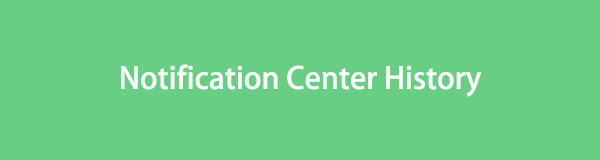
Problém je v tom, že tato funkce upozornění umožňuje otevřít informace pouze jednou, které okamžitě zmizí. Otevřít oznámení, ale náhodně jej ukončit, aniž byste viděli celé, bude tedy problém. Naštěstí si stále můžete prohlédnout stará oznámení, která jste zmeškali v jejich aplikacích, a pokyny krok za krokem k tomu budou uvedeny níže.

Seznam příruček
- Část 1. Jak zobrazit stará oznámení v aplikaci Zprávy pro iPhone
- Část 2. Jak zobrazit stará oznámení v aplikaci iPhone Photos
- Část 3. Jak zobrazit stará oznámení v aplikaci iPhone Phone
- Část 4. Bonusový tip – Přední nástroj pro obnovu dat na iPhone
- Část 5. Nejčastější dotazy o historii oznamovacího centra
Část 1. Jak zobrazit stará oznámení v aplikaci Zprávy pro iPhone
Mezi nejčastější upozornění, která můžete na iPhonu dostávat, patří zprávy. Pokud jste si zobrazili text prostřednictvím Centra oznámení a omylem jej zavřeli, nemějte obavy. Je snadné je znovu vidět po otevření aplikace Zprávy na vašem zařízení. Automaticky se ukládají do aplikace, kdykoli obdržíte textové zprávy, takže jejich ztráta v Centru oznámení není problém. Jakmile vstoupíte do aplikace zpráv vašeho iPhone, nebude těžké najít text, protože je s největší pravděpodobností v nejvyšší oblasti, kde jsou nedávno přijaté textové zprávy.
Podívejte se na níže uvedený bezbolestný proces, abyste pochopili, jak zobrazit starší oznámení v aplikaci Zprávy pro iPhone:
Krok 1Zobrazit Zprávy rozhraní aplikace klepnutím na její ikonu na domovské obrazovce iPhone.
Krok 2Když se zobrazí váš seznam konverzací, očekávejte, že nejnovější zprávy budou nahoře, takže vyberte text, který se vám nepodařilo zobrazit v Centru oznámení, abyste jej viděli v aplikaci.
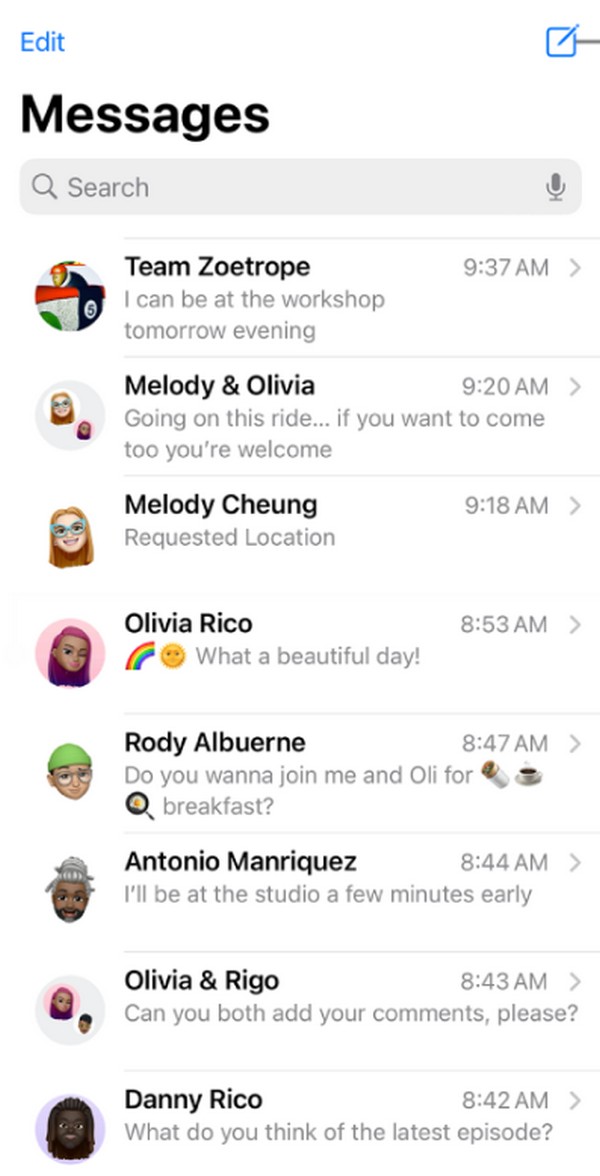
S FoneLab pro iOS obnovíte ztracená / smazaná data iPhone včetně fotografií, kontaktů, videí, souborů, WhatsApp, Kik, Snapchat, WeChat a dalších dat ze zálohy nebo zařízení iCloud nebo iTunes.
- Snadno obnovte fotografie, videa, kontakty, WhatsApp a další data.
- Náhled dat před zotavením.
- K dispozici jsou iPhone, iPad a iPod touch.
Část 2. Jak zobrazit stará oznámení v aplikaci iPhone Photos
Kromě zpráv a dalších oznámení, která dostáváte na iPhone, může Centrum oznámení obsahovat také mediální soubory, které jste si stáhli nebo pořídili snímek obrazovky nebo záznam. Pořídili jste například snímek obrazovky rozhraní určité aplikace sociálních médií. Fotografie se okamžitě objeví na obrazovce vašeho iPhone vlevo dole.
Lze jej však také okamžitě odstranit, pokud jej omylem stáhnete z obrazovky. V Centru oznámení tedy již nezůstane. V tomto případě bude vhodným postupem manévrování s aplikací Fotky, protože tyto mediální soubory se automaticky uloží do vašeho alba po pořízení snímku obrazovky nebo jiného staženého mediálního souboru, pokud si je chcete prohlédnout.
Pamatujte na bezbolestné pokyny níže, abyste si osvojili, jak zobrazit minulá oznámení v aplikaci iPhone Photos:
Krok 1Zobrazte svůj iPhone Fotky rozhraní na obrazovce pomocí ikony aplikace. Všechny fotografie vašeho zařízení se poté zobrazí v úvodním rozhraní.
Krok 2Na rozdíl od předchozího procesu jsou poslední fotografie nebo mediální soubory této aplikace dole. Najděte tedy snímek obrazovky, stažený obrázek atd., který chcete vidět, a klepnutím na něj zobrazte mediální soubor v aplikaci Fotografie.
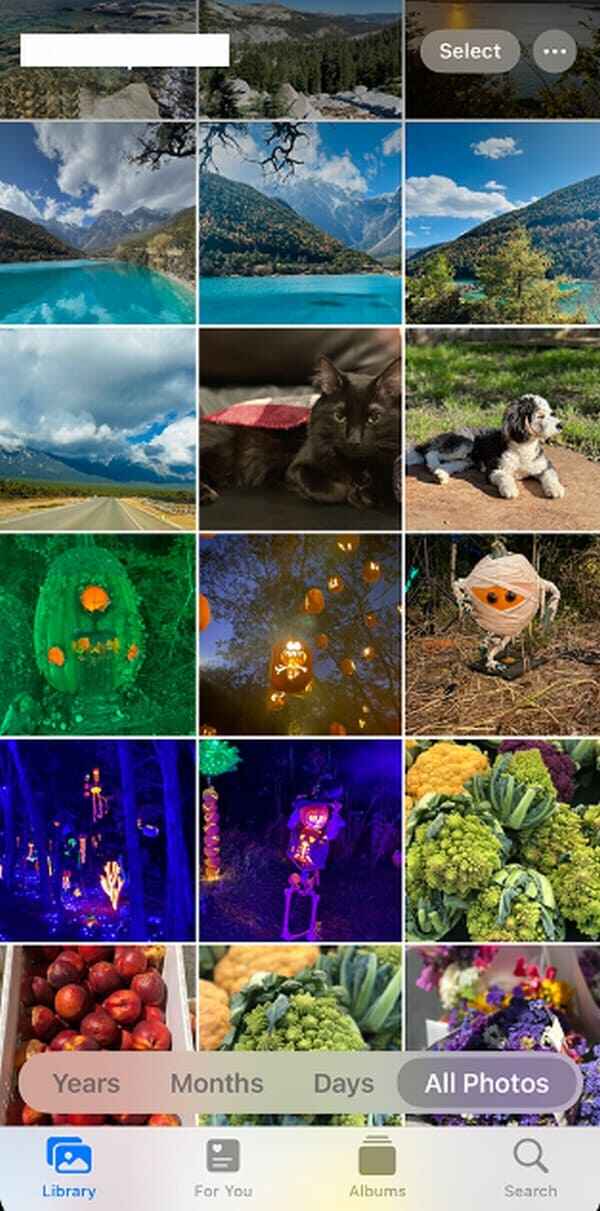
Část 3. Jak zobrazit stará oznámení v aplikaci iPhone Phone
Mezi oznámeními, která můžete na iPhone přijímat, jsou hlasové zprávy a telefonní hovory. Naštěstí jsou oba vidět v aplikaci Telefon, takže přístup k ní zasáhne dvě mouchy jednou ranou. Pokud máte zmeškaný hovor, který si chcete znovu prohlédnout, váš problém vyřeší přechod do sekce Poslední. Mezitím, pokud se jedná o hlasovou zprávu, kterou jste neúmyslně odstranili z Centra oznámení nebo si ji přejete slyšet znovu, bude také snadné otevřít sekci Hlasové zprávy.
Chcete-li zobrazit historii oznámení pro iPhone v aplikaci Telefon, postupujte podle níže uvedených zvládnutelných kroků:
Krok 1Klepněte na ikonu Telefon na domovské obrazovce iPhone, obvykle ve spodní části.
Krok 2Prohlédněte si svá stará oznámení o hovorech nebo hlasových zprávách v příslušných sekcích.
Zobrazení historie oznámení o zmeškaných hovorech: Klepněte na kartu Poslední v levém dolním rohu hlavního rozhraní aplikace Telefon. Poté přejděte do sekce Zmeškané, abyste viděli hovory, které jste zmeškali.
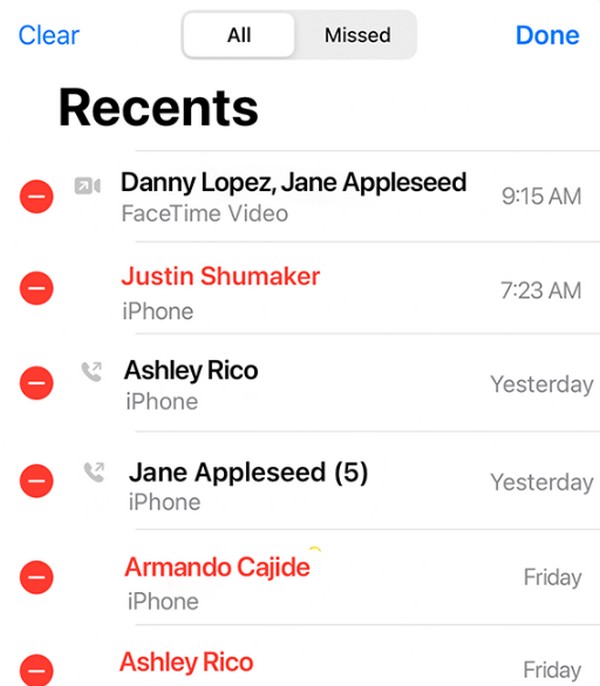
Zobrazení historie oznámení hlasové schránky: Vyberte možnost Hlasová schránka v pravém dolním rohu obrazovky klávesnice a zobrazí se hlasová zpráva, kterou jste možná z upozornění zmeškali.
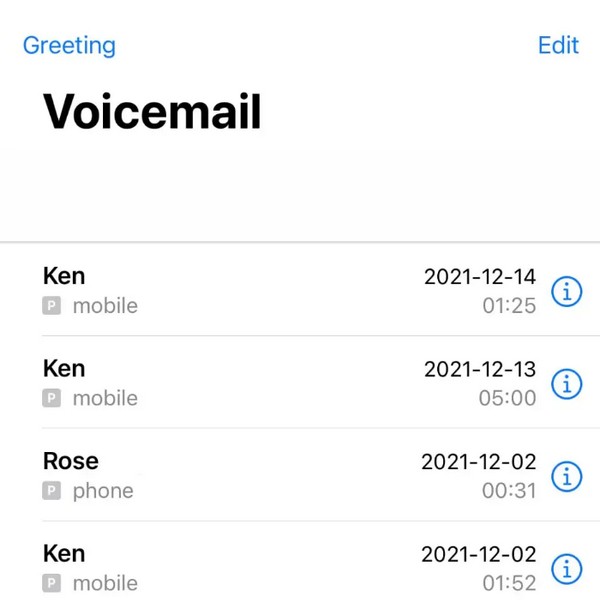
Část 4. Bonusový tip – Přední nástroj pro obnovu dat na iPhone
Mezitím, stejně jako ve scénáři, kdy můžete nechtěně odebrat položku v Centru oznámení, je také možné neúmyslně vymazat soubor nebo jiná data na iPhone. Proto jsme přidali bonusový program, FoneLab iPhone Data Recovery. Pokud zaznamenáte ztrátu dat na vašem iPhone nebo jiném iOS zařízení, je to program pro obnovu dat iOS, který můžete bezpečně spustit na svém počítači. Udržuje své prostory pro vrácení ztracených nebo náhodně smazaných dat.
S FoneLab pro iOS obnovíte ztracená / smazaná data iPhone včetně fotografií, kontaktů, videí, souborů, WhatsApp, Kik, Snapchat, WeChat a dalších dat ze zálohy nebo zařízení iCloud nebo iTunes.
- Snadno obnovte fotografie, videa, kontakty, WhatsApp a další data.
- Náhled dat před zotavením.
- K dispozici jsou iPhone, iPad a iPod touch.
Na příčině ztráty dat nezáleží, protože FoneLab iPhone Data Recovery podporuje téměř všechny obnovitelné scénáře. Ať už vaše zařízení zaznamenalo nechtěný formát, neúmyslné smazání, zapomenuté heslo, systémový problém atd., tento nástroj může stále bez námahy vrátit obsah vašeho iPhone. Jsou podporovány různé typy souborů, včetně obrázků, připomenutí, kontaktů, videí, poznámek atd. Mnoho uživatelů se na něj proto spoléhá při obnově dat zařízení iOS.
Oceňte jednoduchého průvodce pod ním jako vzor pro obnovení dat na iPhone nebo jiné zařízení iOS s FoneLab iPhone Data Recovery:
Krok 1Otevřete hlavní stránku FoneLab iPhone Data Recovery pomocí prohlížeče a instalátor se stáhne, pokud zaškrtnete Stažení zdarma volba. Po uložení na něj dvakrát klikněte ve složce Stažené soubory a inicializujte instalaci. Poté můžete nástroj spustit.
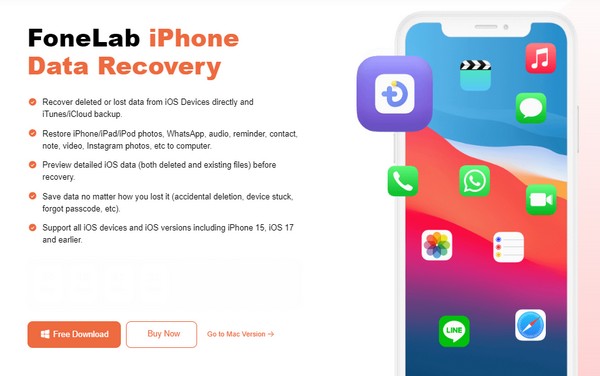
Krok 2Aby program pro obnovení rozpoznal zařízení, je nutné připojit váš iPhone pomocí lightning kabelu. Po připojení se Spustit skenování zobrazí se karta, zaškrtněte ji, chcete-li skenovat obsah zařízení, včetně ztracených dat. Poté budou datové typy v levé oblasti.
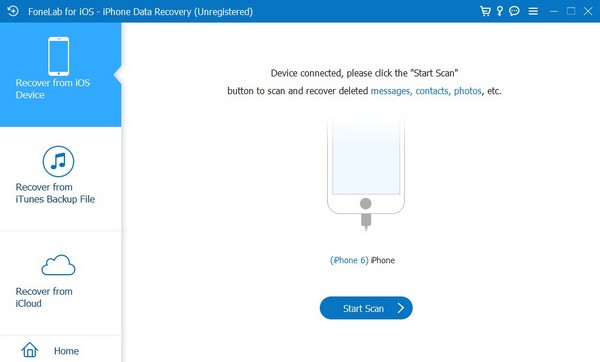
Krok 3V levém sloupci vyberte typ smazaných dat, aby program mohl zobrazit soubory pod nimi. Po zobrazení zaškrtněte políčko u položky, kterou chcete obnovit. Poté vyberte Zotavit se možnost vpravo dole na obnovit data iPhone.
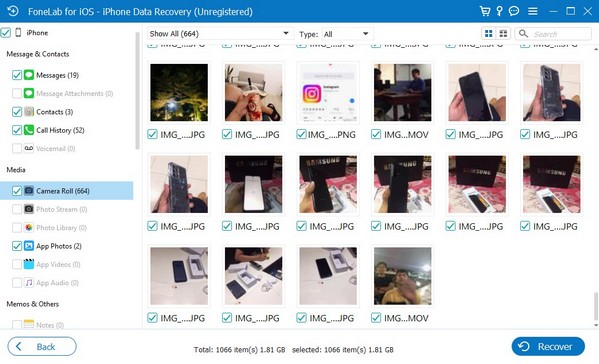
S FoneLab pro iOS obnovíte ztracená / smazaná data iPhone včetně fotografií, kontaktů, videí, souborů, WhatsApp, Kik, Snapchat, WeChat a dalších dat ze zálohy nebo zařízení iCloud nebo iTunes.
- Snadno obnovte fotografie, videa, kontakty, WhatsApp a další data.
- Náhled dat před zotavením.
- K dispozici jsou iPhone, iPad a iPod touch.
Část 5. Nejčastější dotazy o historii oznamovacího centra
1. Mohu si na svém iPhonu zobrazit celou historii notifikačního centra na jednom místě?
Bohužel nemůžete. Jakmile jsou oznámení odstraněna z Centra oznámení, již k nim nebudete mít přístup současně. K položkám můžete přistupovat pouze jednotlivě v příslušných aplikacích.
2. Je možné na iPhonu zobrazit celou zprávu v historii upozornění?
Záleží na zprávě. Dlouhým klepnutím v Centru oznámení se zobrazí pouze část, pokud je příliš dlouhá. Pokud je však zpráva krátká, může zobrazit celou zprávu.
Oceňujeme, že důvěřujete metodám, které jsme zahrnuli do tohoto článku. Můžete se na ně snadno spolehnout, protože garantujeme jejich bezpečnost a účinnost na vašem iPhonu.
S FoneLab pro iOS obnovíte ztracená / smazaná data iPhone včetně fotografií, kontaktů, videí, souborů, WhatsApp, Kik, Snapchat, WeChat a dalších dat ze zálohy nebo zařízení iCloud nebo iTunes.
- Snadno obnovte fotografie, videa, kontakty, WhatsApp a další data.
- Náhled dat před zotavením.
- K dispozici jsou iPhone, iPad a iPod touch.
